
- عضویت
- 24/4/20
- ارسال ها
- 351
- امتیاز واکنش
- 7,080
- امتیاز
- 263
- محل سکونت
- In The Windows
- زمان حضور
- 73 روز 27 دقیقه
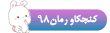
نویسنده این موضوع
اگر نمیخواهید فایلهای ورد را به صورت تکی به گوگل داکس تبدیل کنید، قابلیتی در گوگل درایو برای اینکار قرار دارد و ما میخواهیم نحوه تبدیل چندین فایل ورد به گوگل داکس توسط این ویژگی را به شما آموزش دهیم.
نحوه تبدیل ورد به گوگل داکس
در گوگل درایو گزینهای برای تبدیل تمام فایلهای آپلود شده به فرمت ادیتور گوگل داکس وجود دارد. با همین قابلیت میتوانید فایلهای ورد، اکسل و پاورپوینت خودتان را به ترتیب به گوگل داکس، شیت و اسلاید تبدیل کنید. این ویژگی از فرمتهای OpenOffice هم پشتیبانی میکند، اما خبری از پشتیبانی از فرمتهای iWork اپل نیست.
این نکته را مدنظر داشته باشید که پس از فعالسازی این گزینه باید فایلها را برای تبدیل شدن، آپلود کنید. اگر هم اکنون فایلها درون گوگل درایو آپلود شدهاند، ابتدا آنها را درون کامپیوترتان دانلود کنید. در ادامه به شما زمان آپلود مجددشان را میگوییم.
اول از همه باید گوگل درایو را در مرورگر مدنظرتان باز کنید. در گوگل درایو روی آیکون چرخ دنده در بالای صفحه کلیک کرده و گزینه تنظیمات (Settings) را انتخاب کنید.
در پنجره مربوط به تنظیمات، باید گزینه «Convert uploaded files to Google Docs editor format» را فعال کنید. پس از اینکه چنین گزینهای را فعال کردید، روی دکمه Done در گوشه سمت راست بالای صفحه کلیک کنید.
حالا در نوار جانبی گوگل درایو روی گزینه New کلیک کنید. در ادامه، گزینه File Upload را انتخاب کرده و تمام فایلهای ورد یا هر تعداد فایل آفیس دیگری که میخواهید تبدیل شوند را آپلود کنید. برای اینکار میتوانید فایلها را گرفته و داخل گوگل درایو بکشید.
گوگل در ادامه فایلهای آپلود شده را بطور خودکار به فرمتهای اپ خودش تبدیل میکند.
اگر پس از آپلود این فایلها دیگر علاقهای به تبدیل خودکار فایلهای خود نداشتید، میتوانید به سایت گوگل درایو بروید و روی آیکون چرخ دنده کلیک کرده و به بخش تنظیمات بروید. در این اینجا گزینهای که در بالا فعال کرده بودید یعنی تبدیل فایلهای آپلود شده به فرمت گوگل داکس را غیرفعال کنید. در پایان دوباره روی گزینه Done در بالای صفحه کلیک کنید.
با همین چند مرحله ساده میتوانید بطور خودکار چندین فایل ورد را به گوگل داکس تبدیل کنید. البته همانطور که در ابتدا گفتیم، امکان تبدیل دیگر فایلهای آفیس به فرمتهایی مانند گوگل شیت و اسلاید هم وجود دارد.
منبع: دیجیتو
نحوه تبدیل ورد به گوگل داکس
در گوگل درایو گزینهای برای تبدیل تمام فایلهای آپلود شده به فرمت ادیتور گوگل داکس وجود دارد. با همین قابلیت میتوانید فایلهای ورد، اکسل و پاورپوینت خودتان را به ترتیب به گوگل داکس، شیت و اسلاید تبدیل کنید. این ویژگی از فرمتهای OpenOffice هم پشتیبانی میکند، اما خبری از پشتیبانی از فرمتهای iWork اپل نیست.
این نکته را مدنظر داشته باشید که پس از فعالسازی این گزینه باید فایلها را برای تبدیل شدن، آپلود کنید. اگر هم اکنون فایلها درون گوگل درایو آپلود شدهاند، ابتدا آنها را درون کامپیوترتان دانلود کنید. در ادامه به شما زمان آپلود مجددشان را میگوییم.
اول از همه باید گوگل درایو را در مرورگر مدنظرتان باز کنید. در گوگل درایو روی آیکون چرخ دنده در بالای صفحه کلیک کرده و گزینه تنظیمات (Settings) را انتخاب کنید.
در پنجره مربوط به تنظیمات، باید گزینه «Convert uploaded files to Google Docs editor format» را فعال کنید. پس از اینکه چنین گزینهای را فعال کردید، روی دکمه Done در گوشه سمت راست بالای صفحه کلیک کنید.
حالا در نوار جانبی گوگل درایو روی گزینه New کلیک کنید. در ادامه، گزینه File Upload را انتخاب کرده و تمام فایلهای ورد یا هر تعداد فایل آفیس دیگری که میخواهید تبدیل شوند را آپلود کنید. برای اینکار میتوانید فایلها را گرفته و داخل گوگل درایو بکشید.
گوگل در ادامه فایلهای آپلود شده را بطور خودکار به فرمتهای اپ خودش تبدیل میکند.
اگر پس از آپلود این فایلها دیگر علاقهای به تبدیل خودکار فایلهای خود نداشتید، میتوانید به سایت گوگل درایو بروید و روی آیکون چرخ دنده کلیک کرده و به بخش تنظیمات بروید. در این اینجا گزینهای که در بالا فعال کرده بودید یعنی تبدیل فایلهای آپلود شده به فرمت گوگل داکس را غیرفعال کنید. در پایان دوباره روی گزینه Done در بالای صفحه کلیک کنید.
با همین چند مرحله ساده میتوانید بطور خودکار چندین فایل ورد را به گوگل داکس تبدیل کنید. البته همانطور که در ابتدا گفتیم، امکان تبدیل دیگر فایلهای آفیس به فرمتهایی مانند گوگل شیت و اسلاید هم وجود دارد.
منبع: دیجیتو
تبدیل فایلهای ورد به گوگل داکس

رمان ۹۸ | دانلود رمان
نودهشتیا,بزرگترین مرجع تایپ رمان, دانلود رمان جدید,دانلود رمان عاشقانه, رمان خارجی, رمان ایرانی, دانلود رمان بدون سانسور,دانلود رمان اربابی,
 roman98.com
roman98.com





